Uw Windows is besmet met (2) virussen! pop-ups in uw browser alert over problemen met het systeem. Het is een browser kaper die het genereren van dergelijke meldingen controleert en toont ze in uw browser. Het stuurt je door naar teccame.com site zonder uw directe bedoeling en probeert u te overtuigen van de noodzaak om enkele nuttige apps te installeren omdat u problemen heeft met uw computer. Als regel, er gebruikers zijn die echt geloven in deze tips en installeer de aangeboden utilities, ze kunnen ook bellen op het telefoonnummer dat in de melding wordt vermeld of naar een website van derden gaan als ‘Uw Windows is besmet met (2) virussen!‘ gevraagd.
 Uw Windows is besmet met (2) virussen!
Uw Windows is besmet met (2) virussen!
Google Chrome, Mozilla Firefox, Internet Explorer wordt vaak aangevallen door 'Uw Windows is geïnfecteerd met' (2) virussen!’ veelvoorkomende malware die motiverende berichten injecteert, systeemfoutmeldingen en andere soorten meldingen over verdere interactie. Internetbezoekers moeten de screening zo snel mogelijk uitvoeren met behulp van een hulpprogramma dat speciaal is gemaakt voor dit soort bedreigingen. Trouwens, zo een teccame.com pop-ups zijn gelokaliseerd, afhankelijk van de taal die wordt gebruikt in gerichte pc's. Bijvoorbeeld, dit zijn citaten uit enge waarschuwingen in verschillende talen:
Teccame.com pop-ups vallen Denemarken aan:
WAARSCHUWING
Windows is geïnfecteerd met virussen en andere kwaadaardige programma's. Virussen moeten worden verwijderd en systeemschade moet worden gerepareerd.
Het is n?dvendigt bij k?re Virusverwijderingsprocedure onmiddellijk, forten?T. Als u deze website verlaat, blijft uw Windows beschadigd en?rbar
Teccame.com pop-ups vallen het VK aan:
Uw Windows is besmet met (2) virussen. De pre-scan vond sporen van (2) malware en (1) phishing/spyware. Systeemschade: 28.1% – Onmiddellijke verwijdering vereist!
het verwijderen van (2) Virussen zijn onmiddellijk vereist om verdere systeemschade te voorkomen, verlies van apps, Foto's of andere bestanden.
Sporen van (1) Er is phishing/spyware gevonden op uw computer. Persoonlijke en bankgegevens lopen gevaar.
Teccame.com pop-ups vallen Duitsland aan:
WAARSCHUWING!
Windows is geïnfecteerd met virussen en andere sch?andere applicaties geïnfecteerd. virussen m?ssen verwijderd en systeem sch?moet nog gerepareerd worden.
Het is nodig, voer de virusverwijdering onmiddellijk uit?mierikswortel, rij alsjeblieft naar boven.
**Wanneer je deze pagina verlaat, je Windows blijft beschadigd?beschadigd en kwetsbaar**
Teccame.com pop-ups vallen Frankrijk aan:
Aandacht!
Windows est infect? door virussen en andere kwaadaardige toepassingen. Virussen moeten ?drie enlev?s en systeemschade?ben me schuldig ?drie jaar?door?S.
Het is n?ex kit?leuker het proces?harde virusverwijdering imm?diatement, ga verder alstublieft?de.
**Als je deze site verlaat, uw Windows blijft beschadigd? en de wond?zadel**
Teccame.com pop-ups vallen Spanje aan:
?AANDACHT?N!
Windows is? geïnfecteerd met Virus en andere toepassingen geeft?inas. Virussen moeten worden geëlimineerd en de dag?het al systeem gerepareerd.
U moet het verwijderingsproces uitvoeren?Geen virus onmiddellijk, ga door, alsjeblieft.
**Als u deze site verlaat, blijft uw Windows behouden? en?ado en kwetsbaar**
Teccame.com pop-ups vallen Noorwegen aan:
WAARSCHUWING!
Windows is geïnfecteerd door virussen en andere kwaadaardige programma's. Virus m? verwijderd en systeemschade gerepareerd.
Het is n?dvendig ? kj?nieuwe procedure voor ? verwijder het virus onmiddellijk, ga door, alsjeblieft.
**Als u deze pagina verlaat, blijft uw Windows beschadigd en?rbar**
Teccame.com pop-ups vallen Finland aan:
WAARSCHUWING!
Windows is geïnfecteerd met virussen en andere malware. Virussen moeten worden verwijderd en j?rjestelm?de schade moet worden gerepareerd.
Het virusverwijderingsproces moet worden uitgevoerd in?een beetje?M?stil, wees goed? en doorgaan.
**Als je de pagina verlaat, Uw Windows-apparaat blijft beschadigd en onbeschermd**
Uw Windows is besmet met (2) virussen! gemarkeerd als teccame.com kunnen verdwijnen na het scannen van het systeem met een speciaal hulpprogramma dat is ontworpen voor het opschonen van de pc. Besteed meer aandacht aan het installatieproces dat hackers gebruiken om het systeem te infecteren met adware en kapers. Het openen van spam-e-mail speelt niet de laatste rol bij het binnendringen van het systeem. Gebruik regelmatig een anti-malwarescanner, het helpt voorkomen dat privacy verloren gaat en zorgt voor het afval dat in het systeem is terechtgekomen.
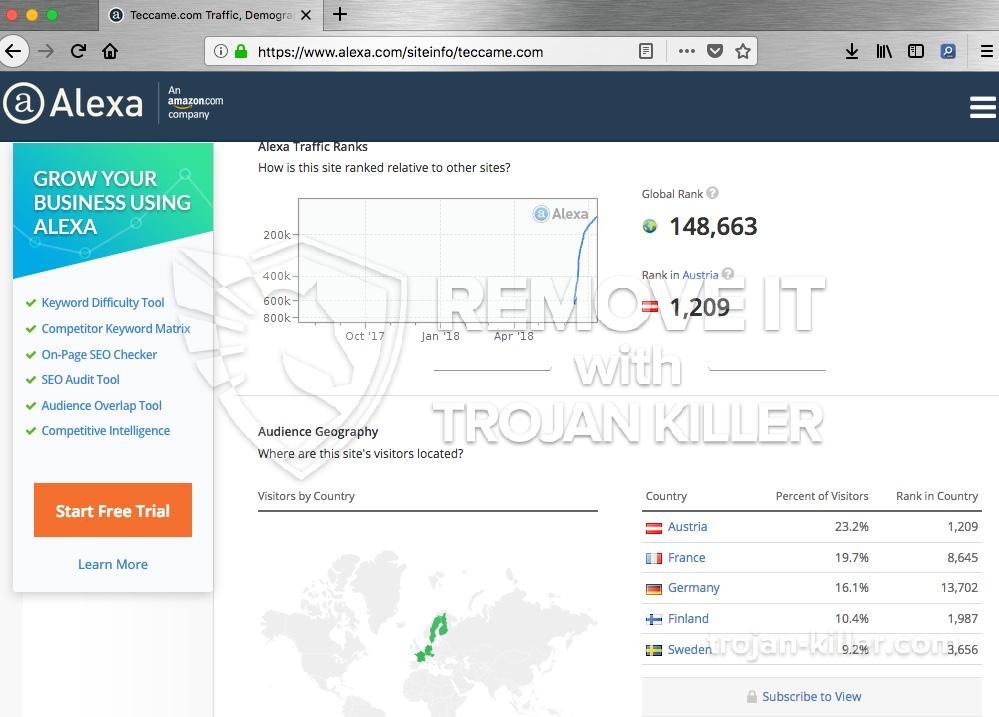 Uw Windows is besmet met (2) virussen!
Uw Windows is besmet met (2) virussen!
Uw Windows is besmet met (2) virussen! malware is wat verschijnt als gevolg van verkeerde online actie en onzorgvuldige houding ten opzichte van eigen applicaties, Gebruik GridinSoft Anti-Malware software om veelvoorkomende malwareprogramma's te detecteren en te verwijderen en de privacy te bewaren. Duidelijke begeleiding die u onder de tekst ziet, zal u helpen om alles snel te doen.
Meestal antivirus software is bedoeld om virussen te verwijderen, rootkits en andere infectie in uw systeem. Maar ze zijn oftenly ineffectief als je gebombardeerd met een enorme hoeveelheid reclame en pop-ups, en kwaadaardige software? Wanneer standaard anti-virus software, hetzij niet in slaagt om hen te detecteren of er niet in slaagt om ze effectief te elimineren zal Antimalware Software effectief zijn in dit gebied. Wij zijn goed in om dit te doen en we zijn trots op onze missie om u te laten ademen vrij surfen op het internet!
GridinSoft Anti-Malware is speciaal ontworpen uitschakelen / verwijderen malware zonder dat de gebruiker handmatig systeem bewerken bestanden of het register. Het programma verwijdert ook de extra systeem modificaties sommige malware verricht die worden genegeerd door de meeste virusscanners.
behalve, het is gemakkelijk om uit te kiezen een goede antimalware-oplossing volgens uw behoeften met behulp van onze mini-gidsen.
Volg de stappen in de schuif wordt uitgelegd hoe GridinSoft Anti-Malware gebruiken.
- STAP 1. Download GridinSoft Anti-Malware. Klik op de installateur in de linker onderste gedeelte van uw browser.
- STAP 2. Toestaan dat wijzigingen worden aangebracht via User Account Control.
- STAP 3. Klik op “Installeren” om het programma te installeren.
- STAP 4. Wacht tot het programma volledig is geïnstalleerd op uw pc.
- STAP 5. Klik op “Af hebben“.
- STAP 6. Start het programma. Wacht tot het scannen is voltooid en alle malware gedetecteerd.
- STAP 7. Klik op “Nu schoonmaken“.
- STAP 8. Selecteer het type licentie en de aankoop van het programma. Verwijder alle geïdentificeerde bedreigingen gekochte versie van de software.
- STAP 9. Sluit al uw browsers. In GridinSoft Anti-Malware, Klik op “Hulpmiddelen“, selecteer “Reset browsers instellingen” keuze.
- STAP 10. Selecteer de browsers u automatisch wilt worden gereset en passende resetopties, klik dan op “Reset“.
- STAP 11. Klik op “Beschermen“. Zorg ervoor dat Internet Security is ingeschakeld.
Tips om te verwijderen Uw Windows is geïnfecteerd met (2) virussen! handmatig vanaf uw pc.
STAP 1. Het verwijderen van ongewenste software regelmatig (via het Control Panel).
Om zich te ontdoen van Uw Windows is geïnfecteerd met (2) virussen! van uw systeem, zoek de “Een programma verwijderen” functie in uw computer, afhankelijk van de versie van het Windows-besturingssysteem:
- Voor ramen 8/10: Klik met de rechtermuisknop op Start – Quick Access Menu – control Panel – Een programma verwijderen. U kunt de lijst met toepassingen en hulpprogramma's op uw pc is geïnstalleerd. Vind verdachte software die ervoor kan zorgen dat uw Windows is geïnfecteerd met (2) virussen! probleem, klik met de rechtermuisknop op en kies “Uninstall“.
- Voor ramen 7: Klik op Start – control Panel – Een programma verwijderen. Controleer de lijst met programma's en software die op uw pc beschikbaar zijn en die ervoor kunnen zorgen dat uw Windows is geïnfecteerd met (2) virussen! probleem, druk op “Uninstall“.
- Voor Windows XP: Klik op Start – control Panel – Add / Remove Programs. U vindt de lijst van beschikbare programma's op uw pc te vinden. Klik met de rechtermuisknop op verdachte software die ervoor kan zorgen dat uw Windows is geïnfecteerd met (2) virussen! probleem en selecteer “Uninstall“.
Hier is de gedetailleerde proces met screenshots over hoe je ongewenste software handmatig te verwijderen.
- Klik met de rechtermuisknop op de Windows-logo in de linkerbenedenhoek van het scherm, selecteer “control Panel“:
- In “programma's” sectie, Klik op “Een programma verwijderen“:
- Klik met de rechtermuisknop op de specifieke ongewenste toepassing, de select “Uninstall“:
- Klik met de rechtermuisknop op de Windows-taakbalk, selecteer “Taakbeheer“:
- Selecteer specifieke taak met betrekking tot ongewenste programma's, klik met de rechtermuisknop op en kies de optie “Einde taak“:
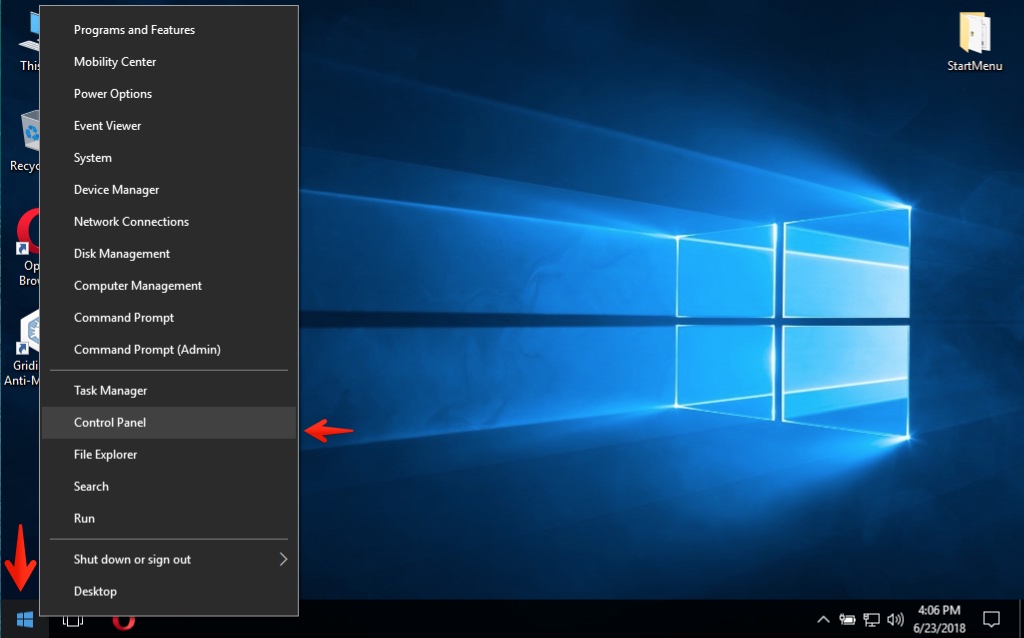 Hoe kan ik het Configuratiescherm starten in Windows
Hoe kan ik het Configuratiescherm starten in Windows
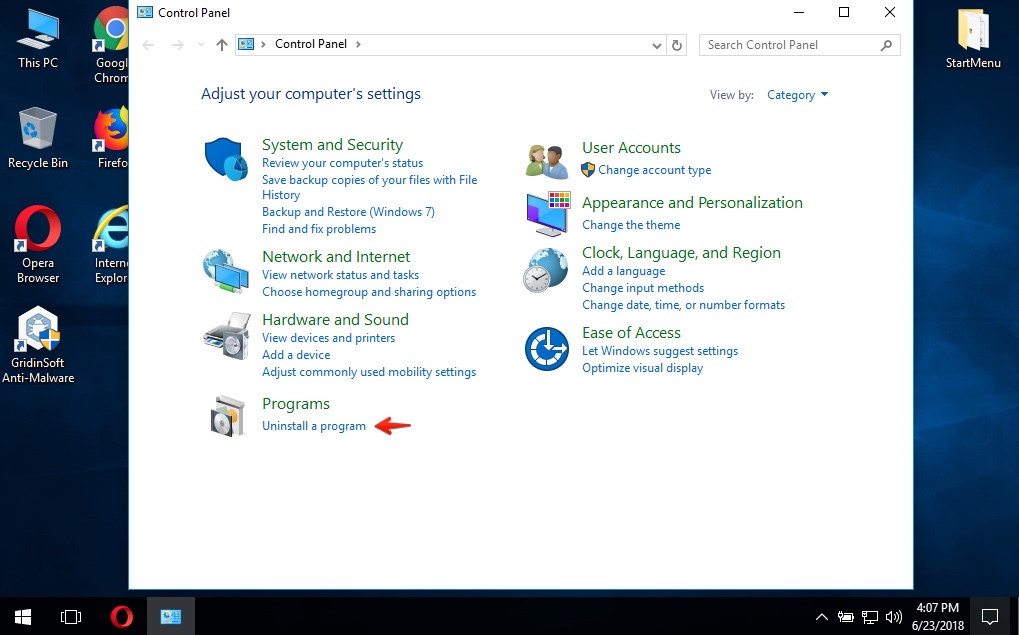 control Panel – Een programma verwijderen
control Panel – Een programma verwijderen
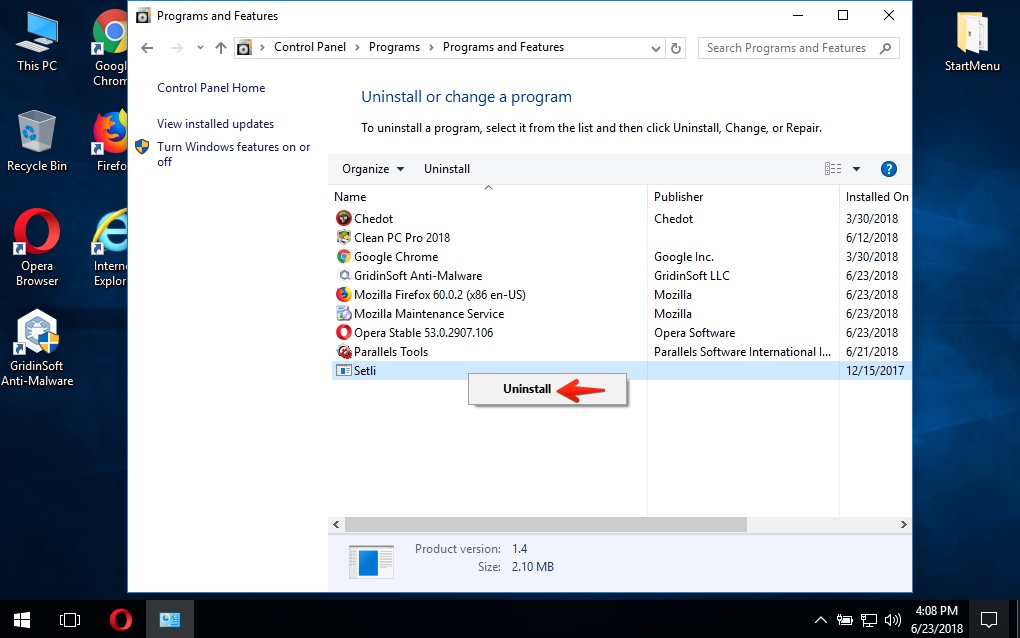 Hoe kan ik een programma in Windows te verwijderen
Hoe kan ik een programma in Windows te verwijderen
Waarschuwing! Sommige ongewenste programma's kan actief zijn (lopend) terwijl u probeert om ze te verwijderen. Het kan nodig zijn voor u om hun taak te beëindigen via de applicatie Task Manager. Hier is hoe je dat kunt doen:
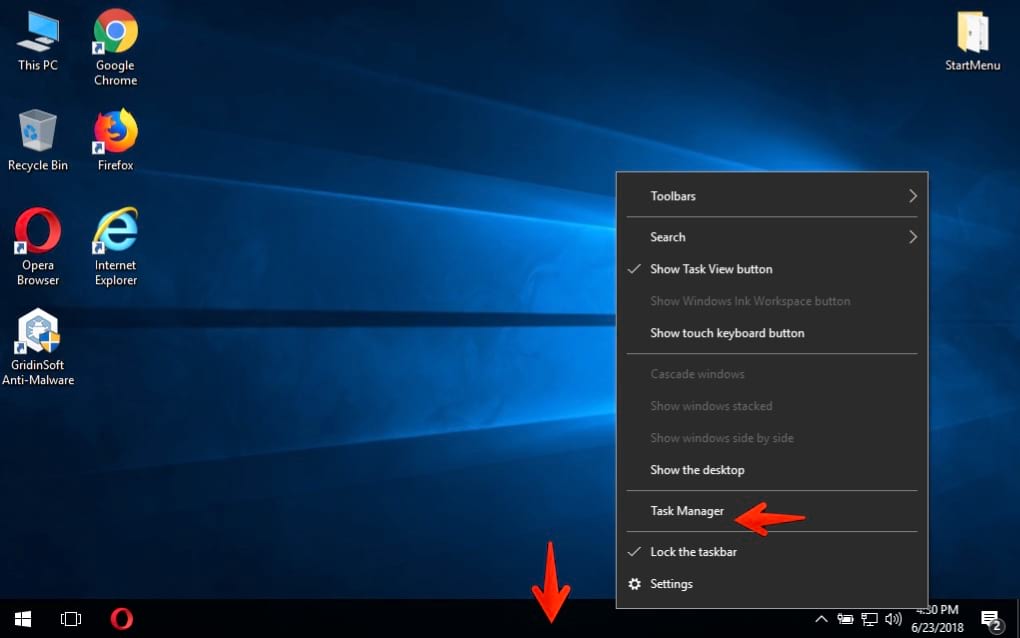 Hoe kan Task Manager te starten
Hoe kan Task Manager te starten
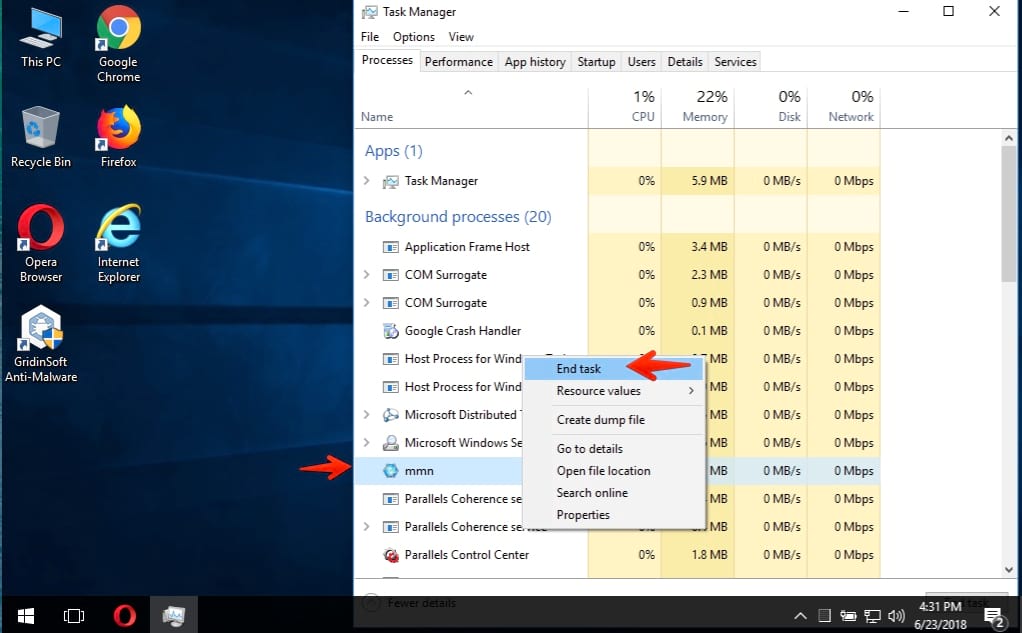 Hoe tot het einde taak van specifieke programma in Windows
Hoe tot het einde taak van specifieke programma in Windows
Waarschuwing! Handmatig verwijderen van malware zoals hierboven beschreven is vaak een zeer tijdrovende onderneming. Het vergt veel van de technische vaardigheden en kan niet garanderen absolute reparatie van uw systeem. Wij raden u aan onze volautomatische oplossing te kiezen op uw pc op te lossen op een professionele basis.
STAP 2. De vaststelling van uw startpagina van de browser en zoekmachine-instellingen.
Instructies om Google Chrome startpagina en zoekmachine instellingen handmatig op te lossen.
- Klik op Google Chrome-menu in de vorm van drie verticale stippen, selecteer “instellingen“:
- Scroll naar beneden via Google Chrome-instellingen tot u bij “bij opstarten” sectie. kiezen “Een specifieke pagina of een reeks pagina's“. Vind verdacht ongewenste home page, dan klok op “Verwijderen“:
- In Google Chrome-instellingen vinden “Zoekmachine” sectie. Selecteer de gewenste zoekmachine te worden ingeschakeld als uw zoekinstellingen zijn messed up (gewijzigd) door adware of browser kaper:
- Klik op “beheer zoekmachines“.
- Vind specifieke zoekmachine die u niet wilt dat uw standaard één zijn, klik dan op “Verwijder van Lijst“:
 Google Chrome-instellingen
Google Chrome-instellingen
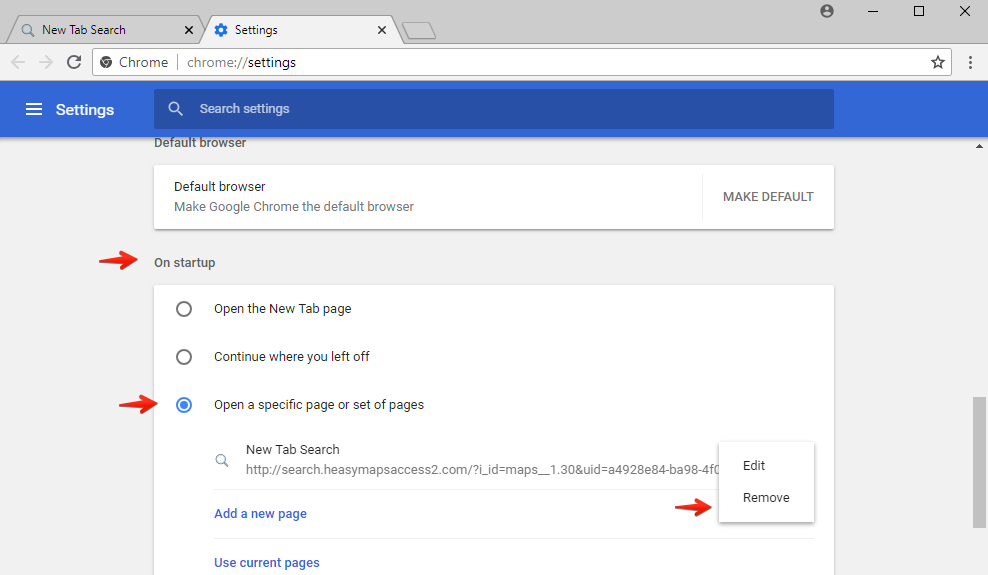 Google Chrome – Reeks pagina's
Google Chrome – Reeks pagina's
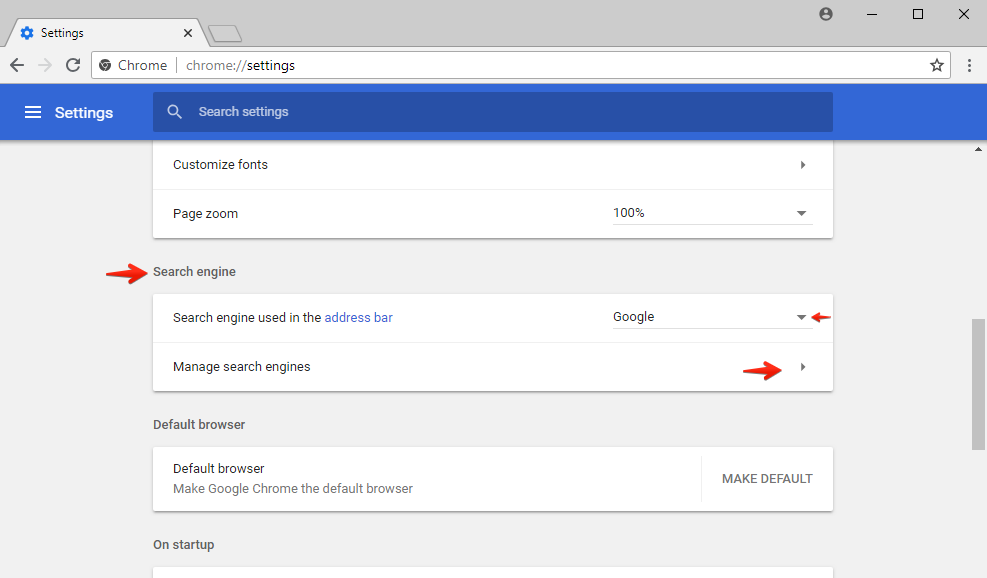 Google Chrome Search Engine parameters
Google Chrome Search Engine parameters
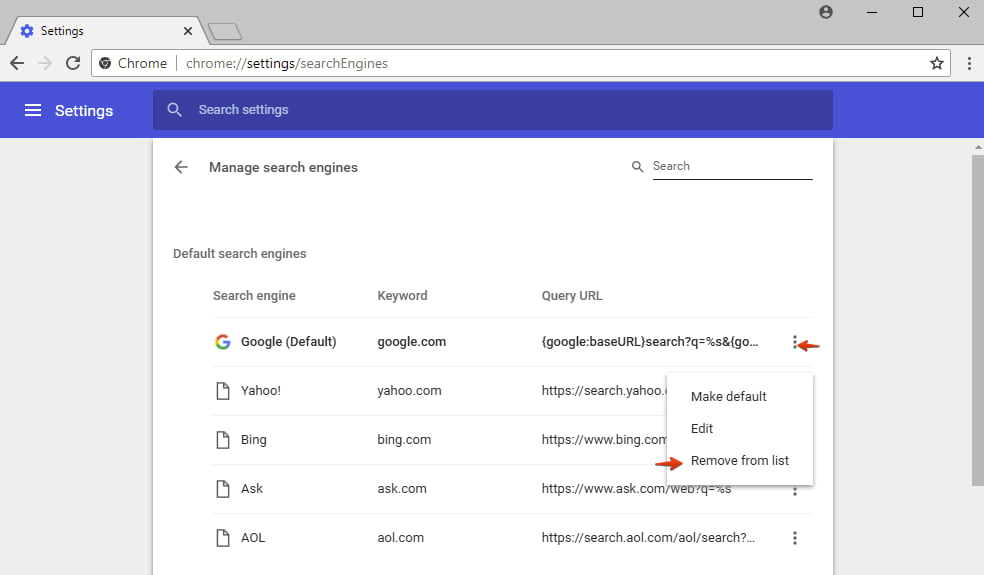 Verwijderen van ongewenste zoekmachine van Google Chrome lijst
Verwijderen van ongewenste zoekmachine van Google Chrome lijst
Instructies om Mozilla Firefox startpagina en zoekmachine instellingen handmatig terugzetten.
- In Mozilla Firefox, Klik op het menu in de vorm van drie horizontale lijnen, selecteer “opties“:
- In “Algemeen” sectie, check home page instellingen. Verwijderen van ongewenste parameters, of klik op “Herstellen naar fabrieksinstellingen“:
- In de “Zoeken” deel van Mozilla Firefox, selecteert u de gewenste zoekmachine:
- Je kan net zo goed volledig te verwijderen ongewenste search engine van Mozilla Firefox door te klikken op de “Verwijderen” knop ernaast:
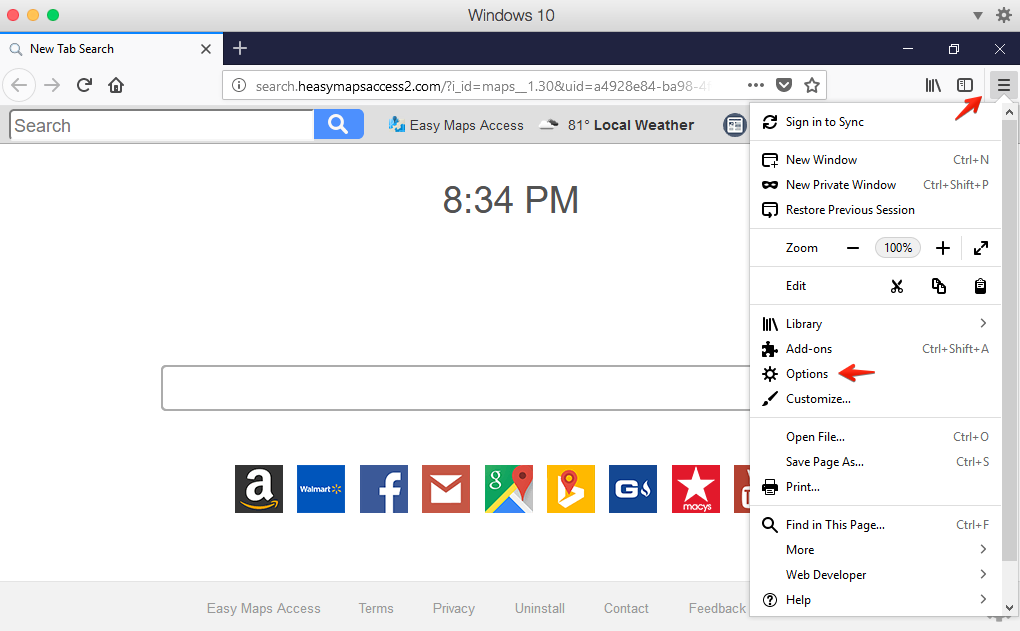 Mozilla Firefox opties
Mozilla Firefox opties
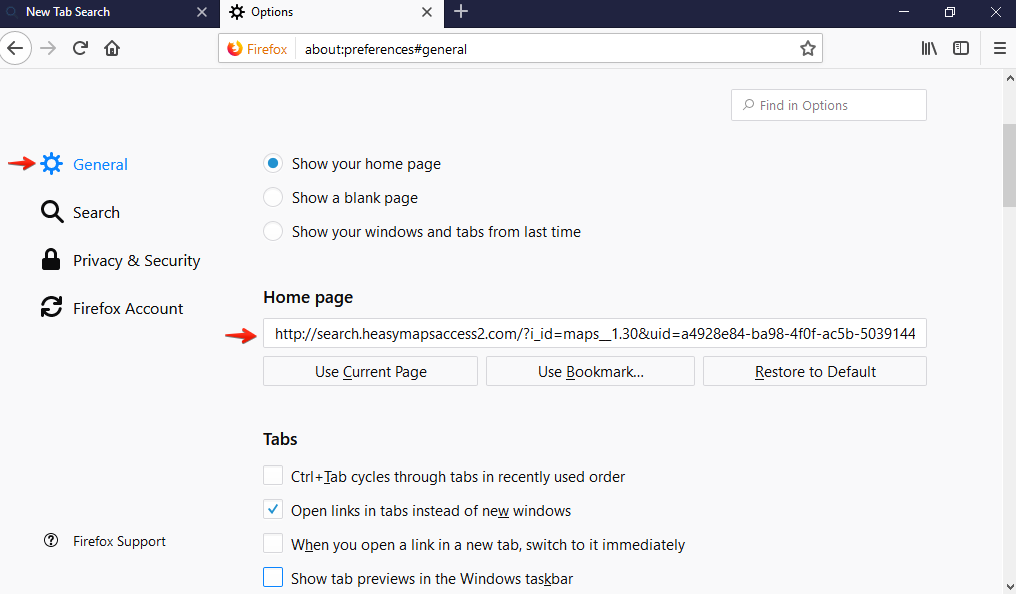 Mozilla Firefox home page instellingen
Mozilla Firefox home page instellingen
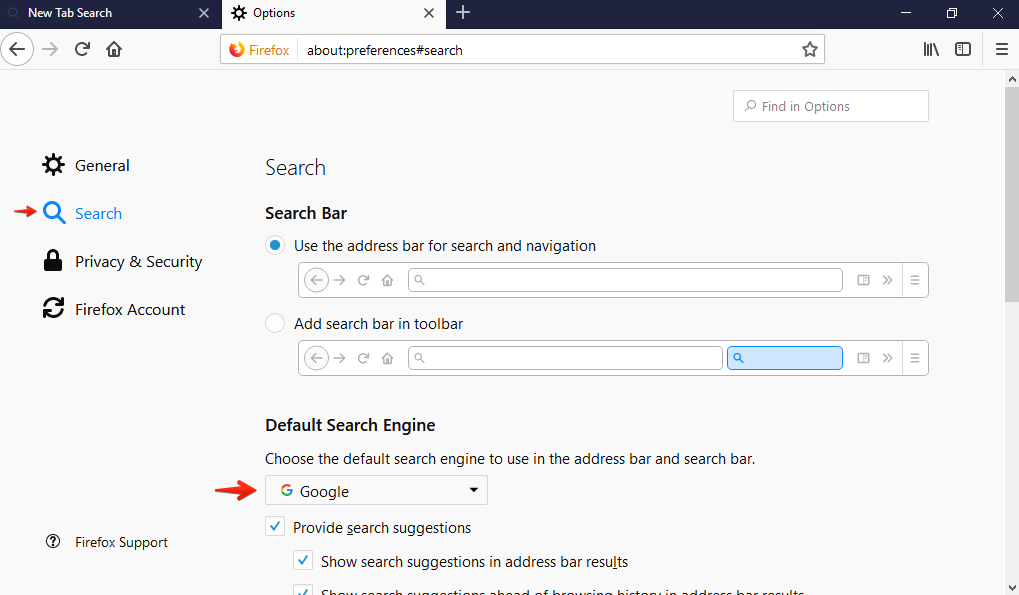 Zoekmachine selectie in Mozilla Firefox
Zoekmachine selectie in Mozilla Firefox
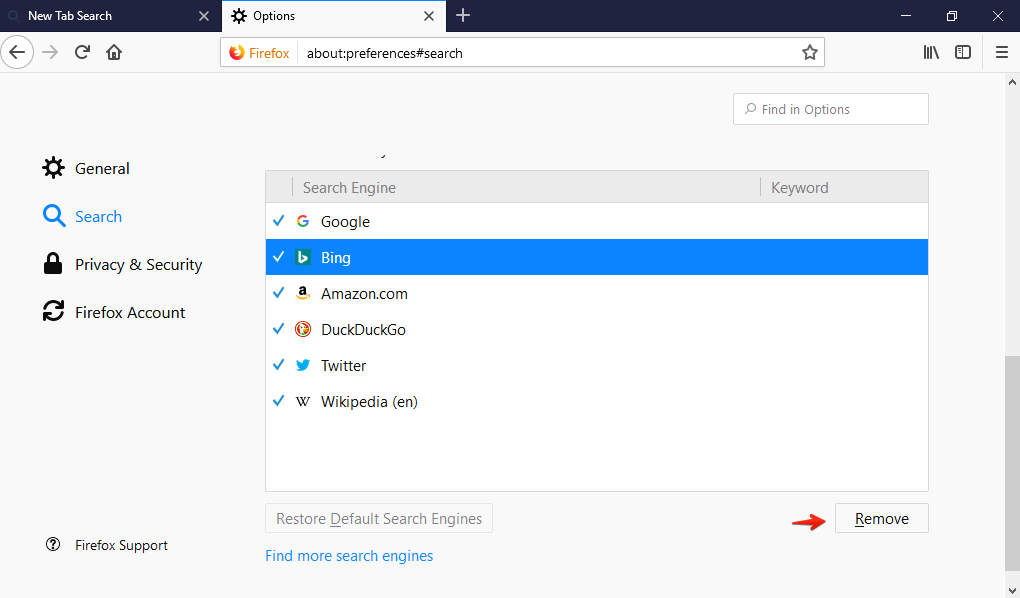 Verwijderen van ongewenste search engine van Mozilla Firefox
Verwijderen van ongewenste search engine van Mozilla Firefox
Instructies om Internet Explorer startpagina en zoekmachine instellingen handmatig te repareren.
- In Internet Explorer, klikt u op de menu-instellingen in de vorm van een tandwiel, selecteer “internet Opties“:
- Klik op de “Algemeen” tab, kijk dan naar huis pagina-instellingen. Verwijder ongewenste home page van het veld, of klik op “Gebruik nieuw tabblad“. Klik op “Van toepassing zijn” om wijzigingen op te slaan:
- In Internet Explorer, klikt u op de menu-instellingen in de vorm van een tandwiel, selecteer “Manage Add-ons“:
- Klik op “Zoekmachines“, selecteer vervolgens ongewenste zoekmachine en klik op “Verwijderen” knop daarmee verband houdt:
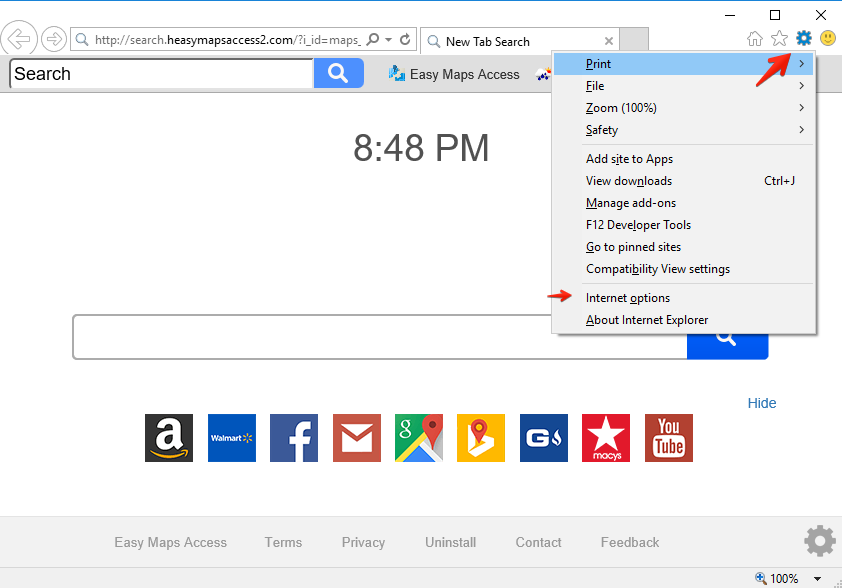 Internet Explorer-opties
Internet Explorer-opties
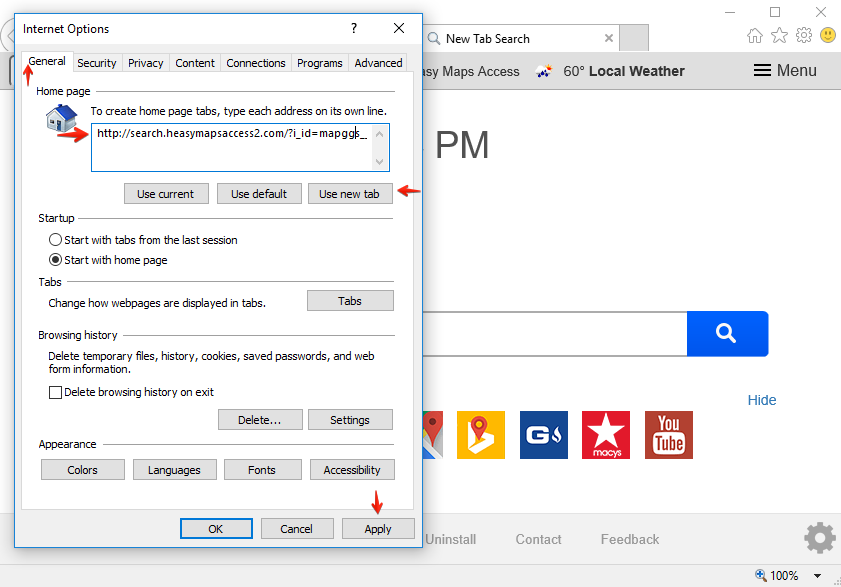 Startpagina van Internet Explorer-instellingen
Startpagina van Internet Explorer-instellingen
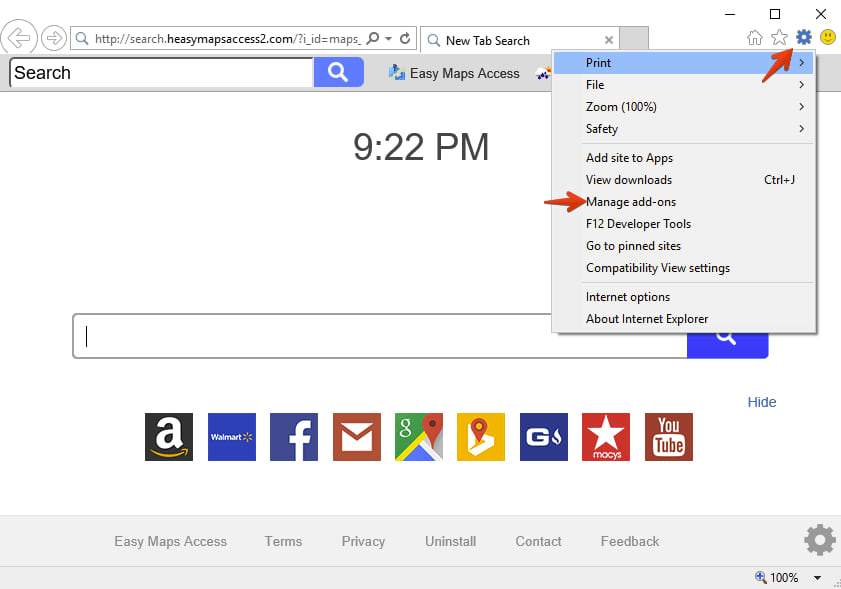 Het beheren van add-ons van Internet Explorer
Het beheren van add-ons van Internet Explorer
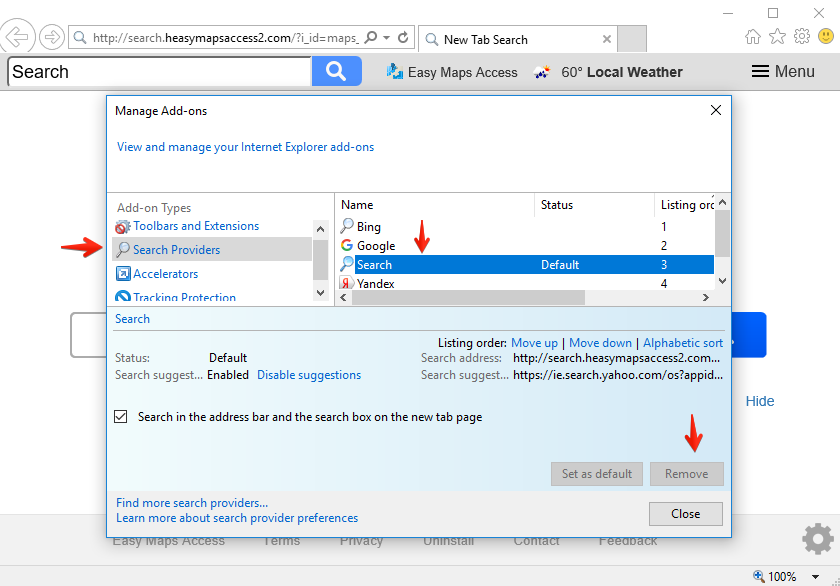 internet Explorer – Zoekmachines
internet Explorer – Zoekmachines
Instructies om Opera startpagina en zoekmachine instellingen handmatig wijzigen.
- Klik op Opera menu in de vorm van “Opera” knop, selecteer “instellingen“:
- Klik op “browser” sectie, selecteer “Reeks pagina's“:
- Vind ongewenste startpagina van Opera, klik dan op “X” ernaast om het te verwijderen:
- In de “Zoeken” sectie, Klik op “beheer zoekmachines…“:
- Klik op “Instellen als standaard” om de gewenste standaard zoekmachine te selecteren, klik dan op “Gedaan“:
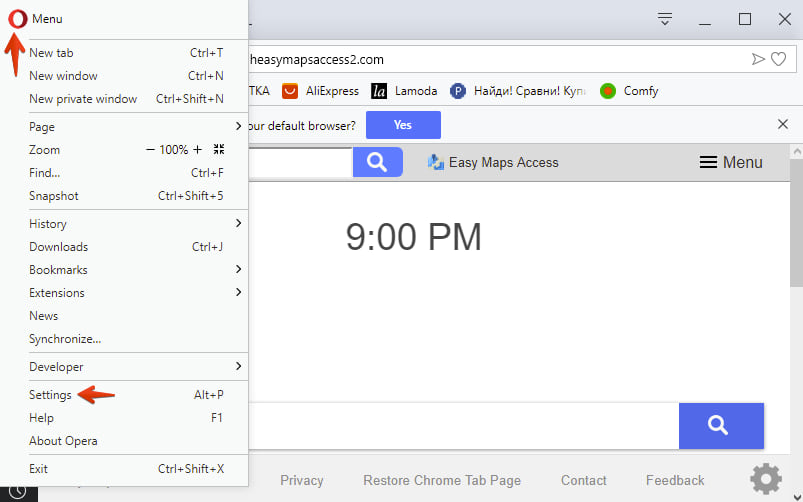 Opera instellingen
Opera instellingen
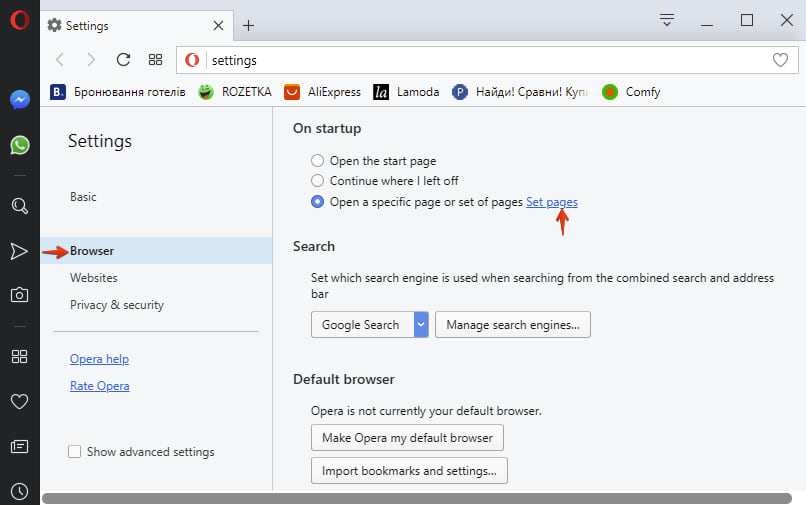 Opera – Reeks pagina's
Opera – Reeks pagina's
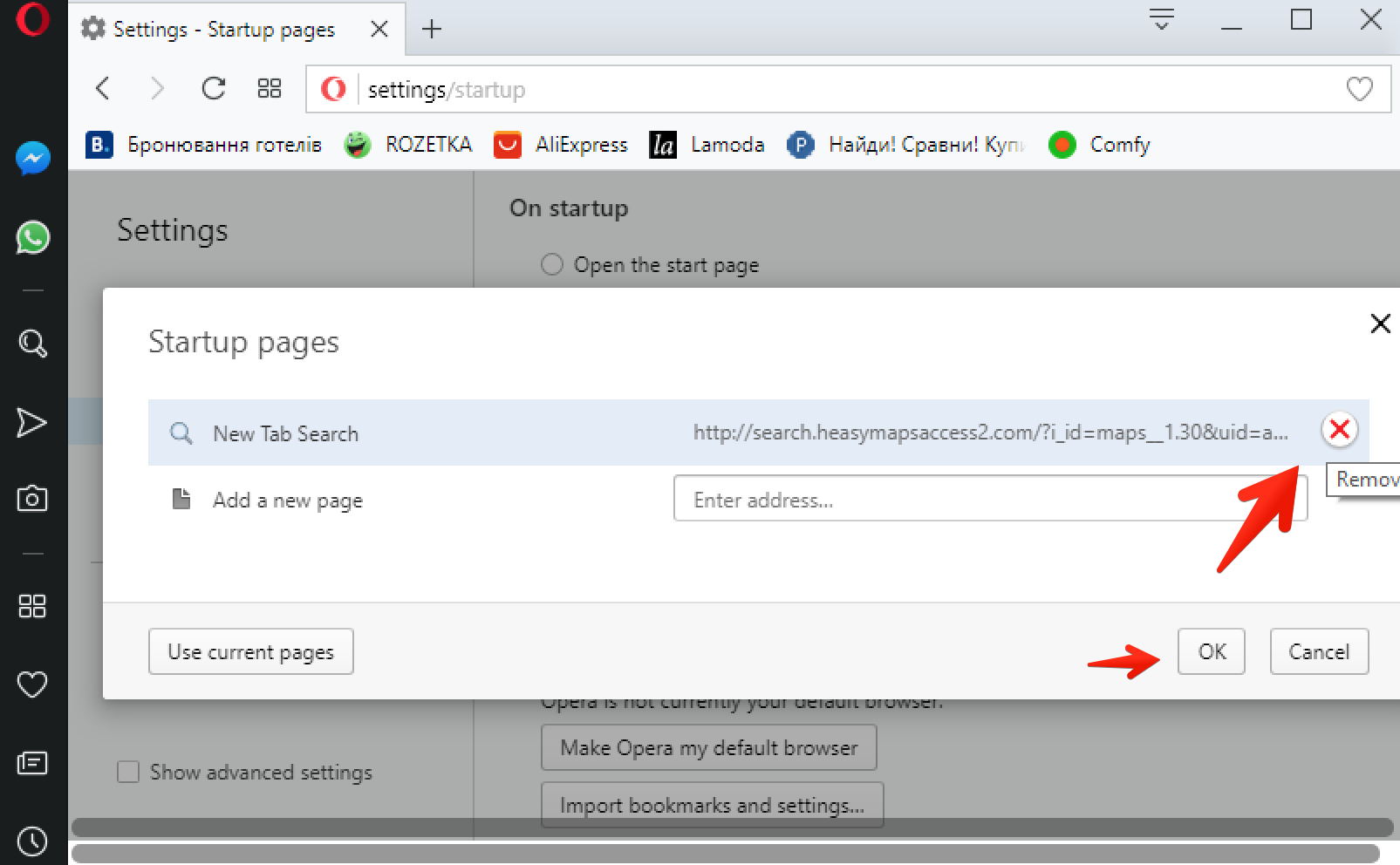 Opera startup pagina's
Opera startup pagina's
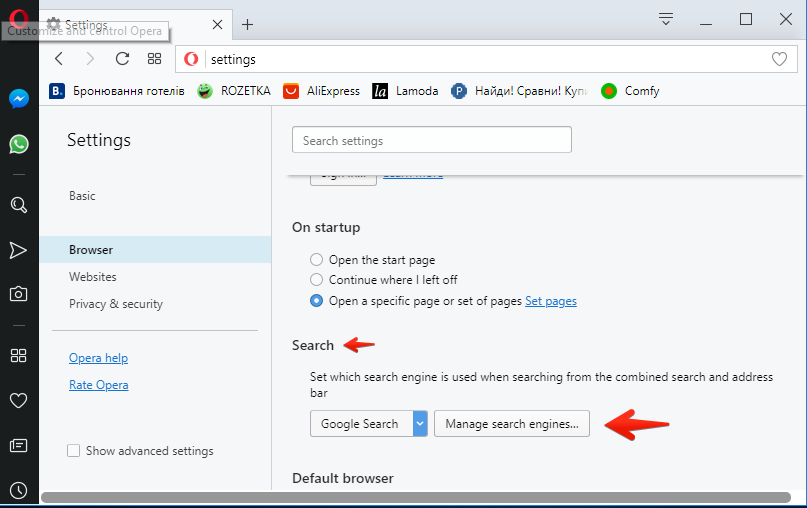 Opera – beheer zoekmachines
Opera – beheer zoekmachines
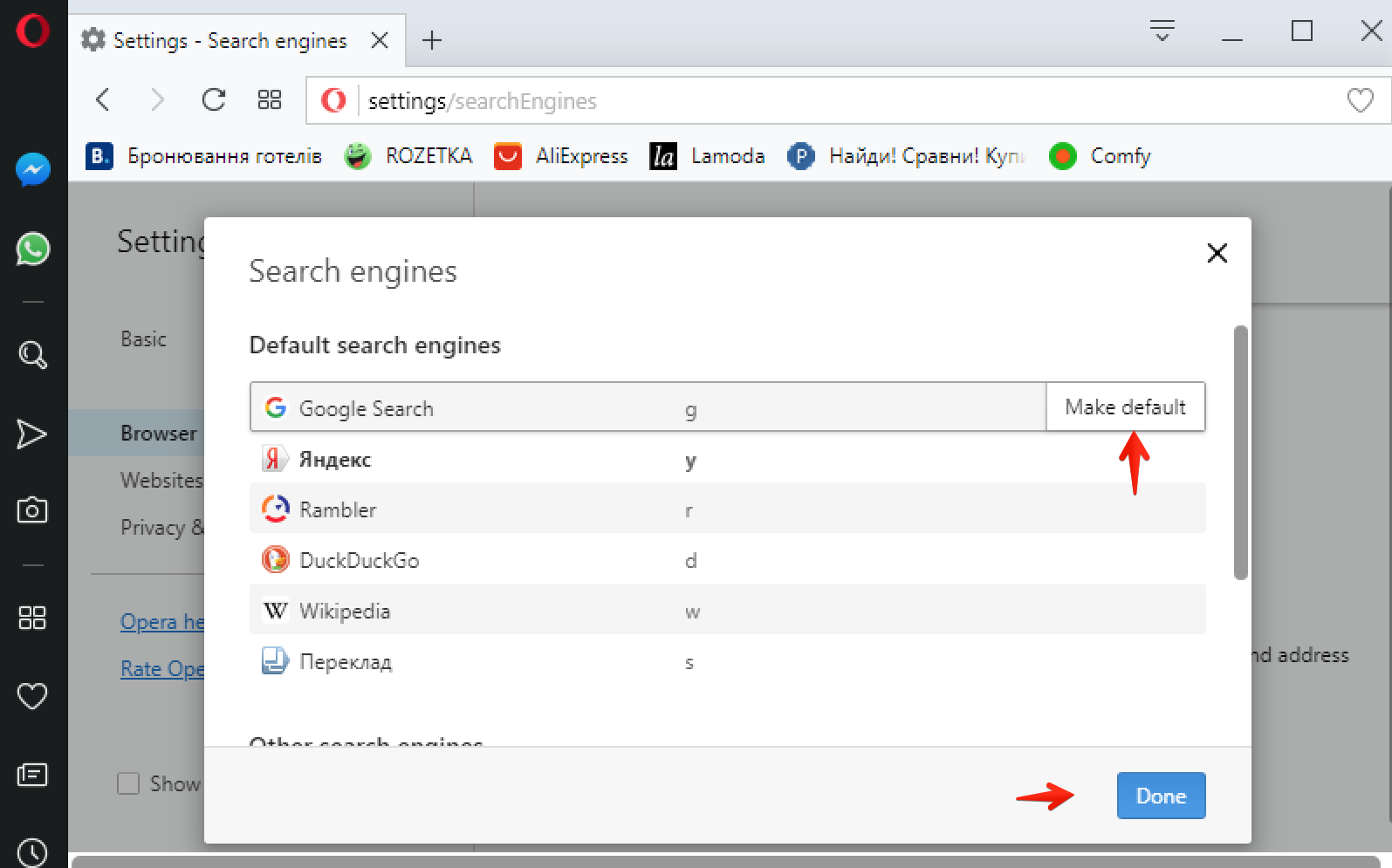 Opera standaard zoekmachine selectie
Opera standaard zoekmachine selectie
STAP 3. Verwijderen van ongewenste uitbreidingen van browsers.
ongewenste extensies van Google Chrome wissen.
- Klik op Google Chrome-menu in de vorm van drie verticale stippen, selecteer “instellingen“:
- Klik op “instellingen” in het linker menu (in de vorm van drie horizontale lijnen), selecteer “uitbreidingen“:
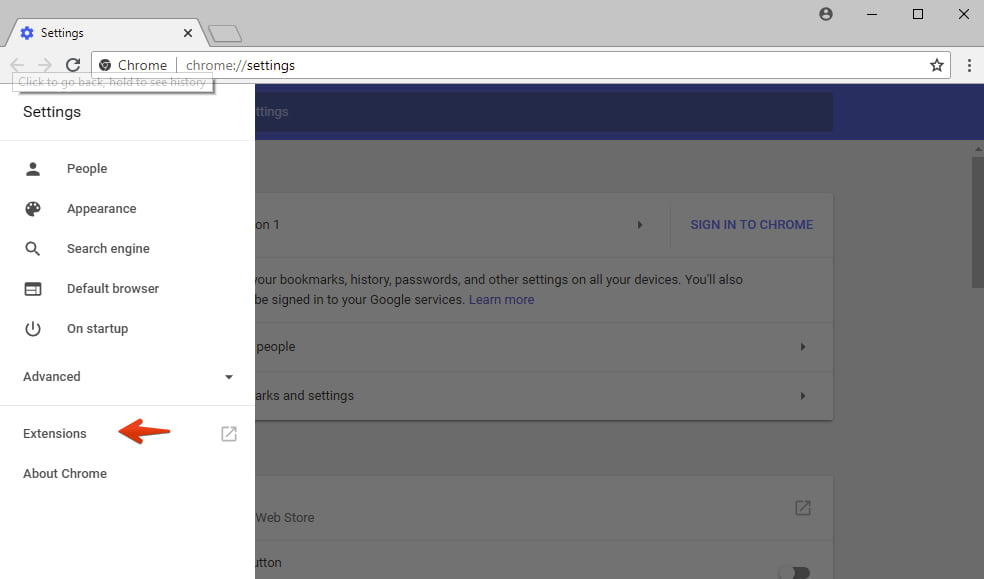 Google Chrome-extensies
Google Chrome-extensies
- Vind ongewenste verlenging, klik dan op “Verwijderen” knop ernaast:
 Google Chrome-instellingen
Google Chrome-instellingen
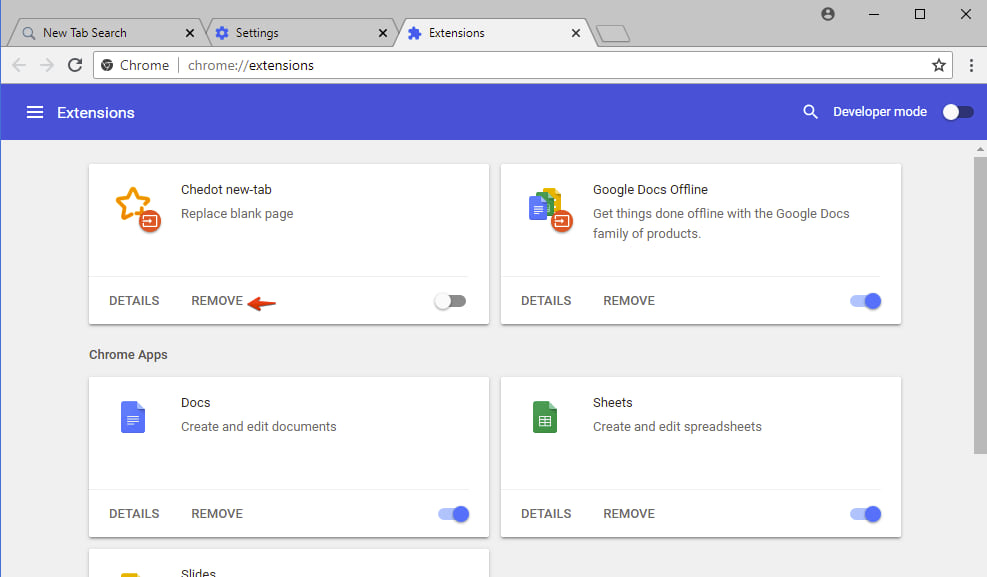 Verwijderen van ongewenste uitbreiding van Google Chrome
Verwijderen van ongewenste uitbreiding van Google Chrome
Verwijderen van ongewenste add-ons van Mozilla Firefox.
- In Mozilla Firefox, Klik op het menu in de vorm van drie horizontale lijnen, selecteer “Add-ons“:
- Klik op de “uitbreidingen” item. Als u verdachte add-ons, uitschakelen en vervolgens te verwijderen:
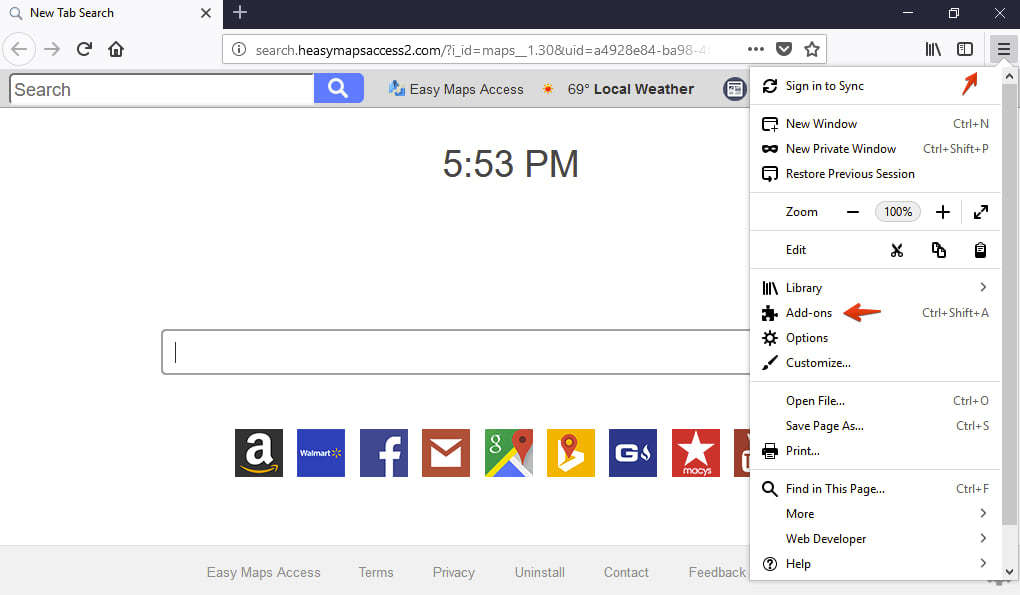 Toegang tot Mozilla Firefox add-ons
Toegang tot Mozilla Firefox add-ons
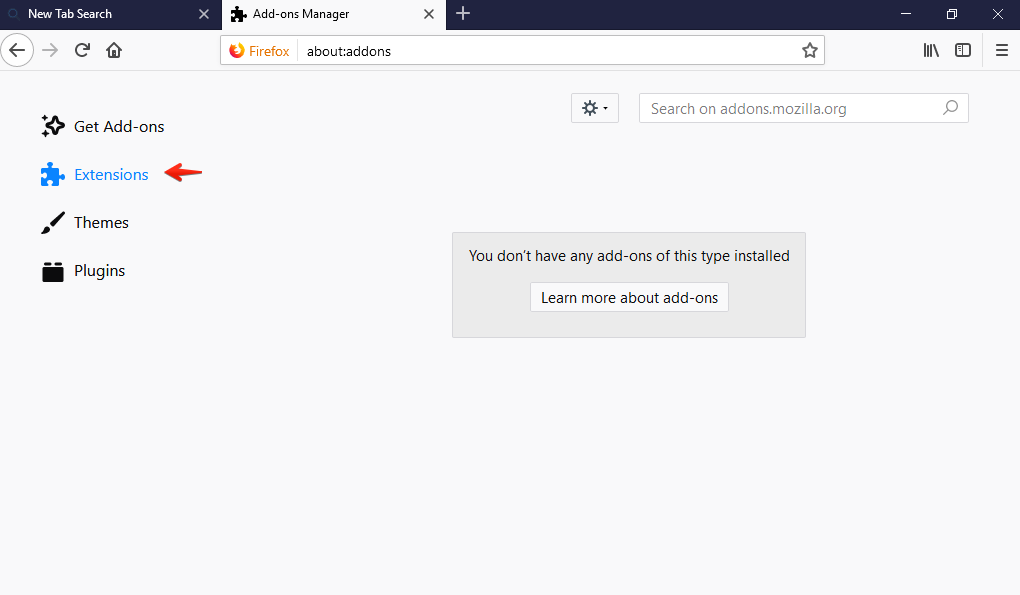 Het verwijderen van verdachte extensies van Mozilla Firefox
Het verwijderen van verdachte extensies van Mozilla Firefox
Het wegwerken van ongewenste addons van Internet Explorer.
- In Internet Explorer, klikt u op de menu-instellingen in de vorm van een tandwiel, selecteer “Manage Add-ons“:
- In de paragraaf “Werkbalken en extensies“, vinden specifieke ongewenste add-on, klik dan op “onbruikbaar maken” knop daarmee verband houdt:
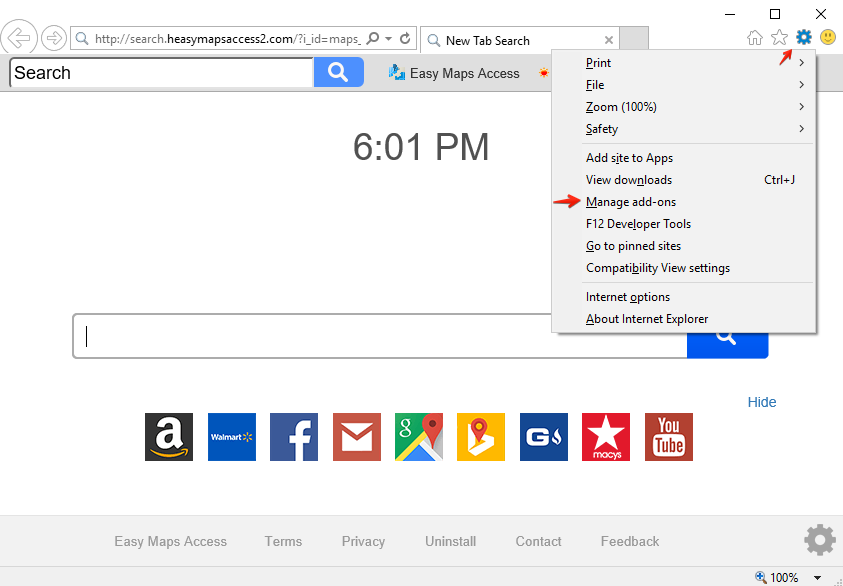 Het beheren van add-ons in Internet Explorer
Het beheren van add-ons in Internet Explorer
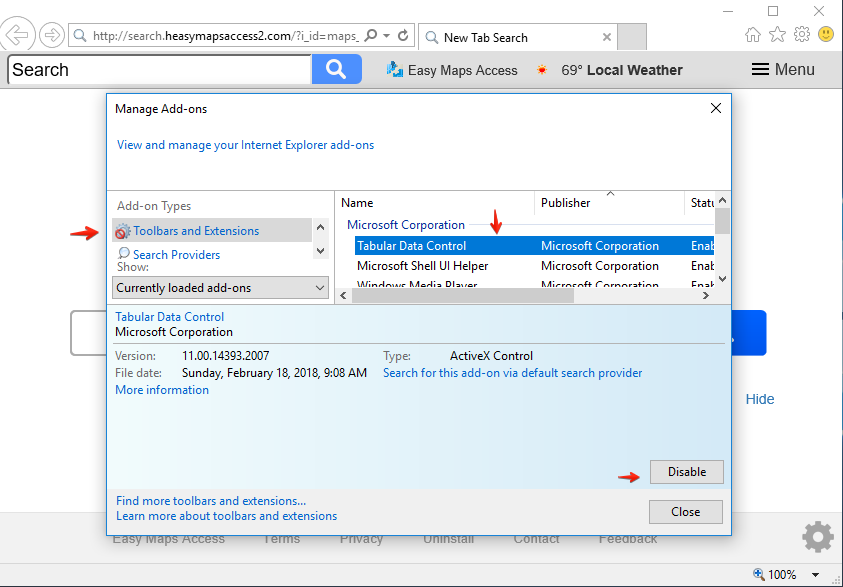 Het uitschakelen van ongewenste add-on in Internet Explorer
Het uitschakelen van ongewenste add-on in Internet Explorer
Het schoonmaken van ongewenste uitbreidingen van Opera.
- Klik op Opera menu in de vorm van “Opera” knop, selecteer “uitbreidingen“:
- Vind specifieke ongewenste verlenging, klik dan op “onbruikbaar maken” knoop met haar verbonden:
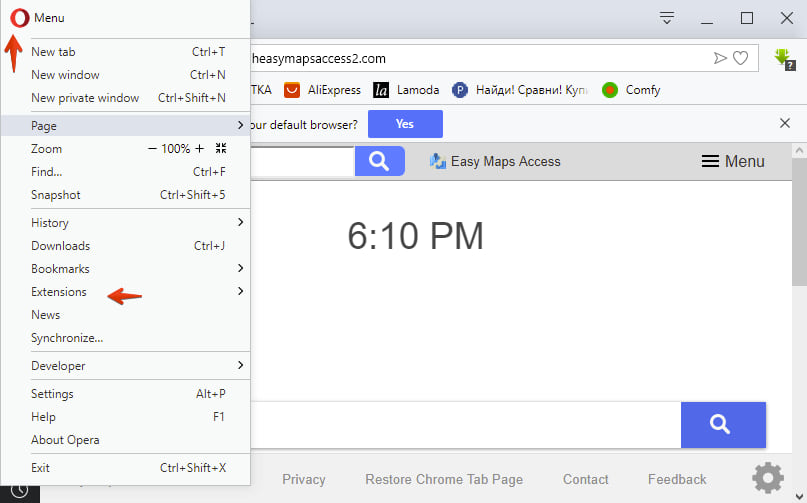 Toegang tot Opera extensies
Toegang tot Opera extensies
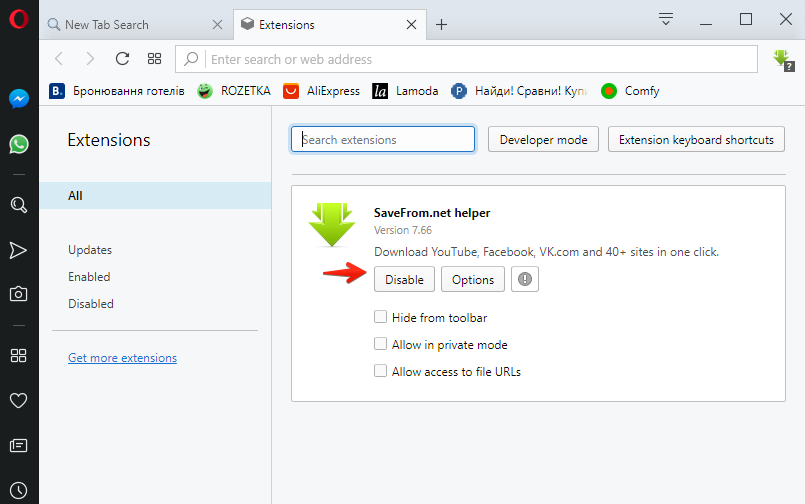 Hoe kan ik extensies in Opera onbruikbaar
Hoe kan ik extensies in Opera onbruikbaar
STAP 4. Het uitschakelen van push-notificaties van browsers.
Het uitschakelen van push-notificaties van Google Chrome.
- Klik op Google Chrome-menu in de vorm van drie verticale stippen, selecteer “instellingen“:
- Scroll naar beneden naar de onderkant van de pagina, klik dan op “gevorderd“:
- In “Privacy en beveiliging” sectie, Klik op “Inhoudsinstellingen“:
- Klik op “meldingen“:
- Vind specifieke site die is het weergeven van ongewenste push-notificaties, klikt u op de opties in de vorm van drie verticale stippen, klik dan op “Verwijderen“:
 Google Chrome-instellingen
Google Chrome-instellingen
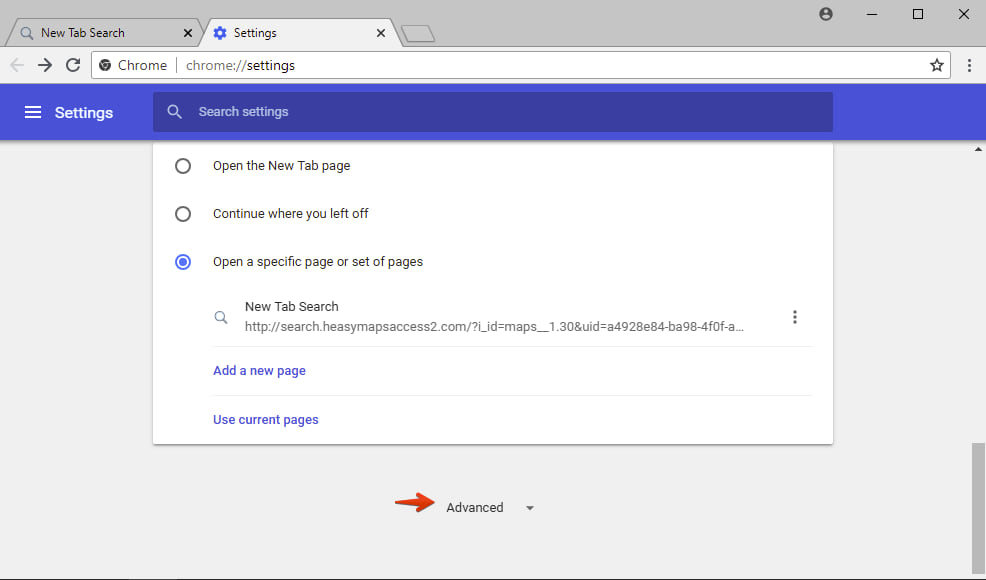 Geavanceerde instellingen van Google Chrome-browser.
Geavanceerde instellingen van Google Chrome-browser.
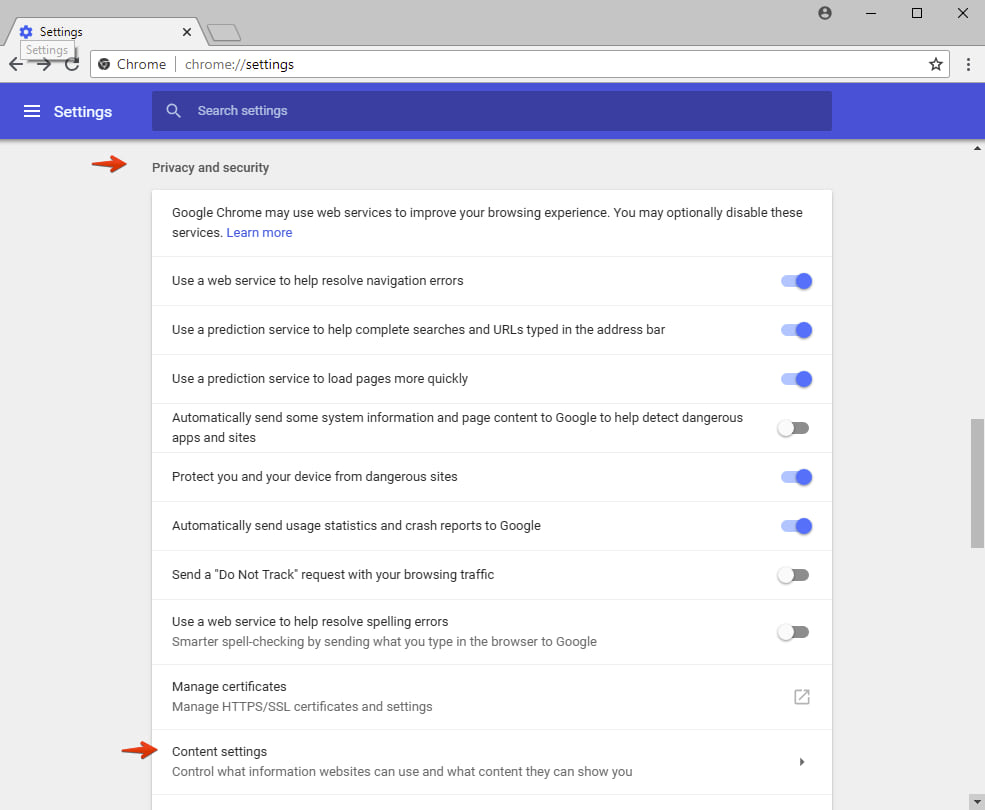 inhoud voor Google Chrome
inhoud voor Google Chrome
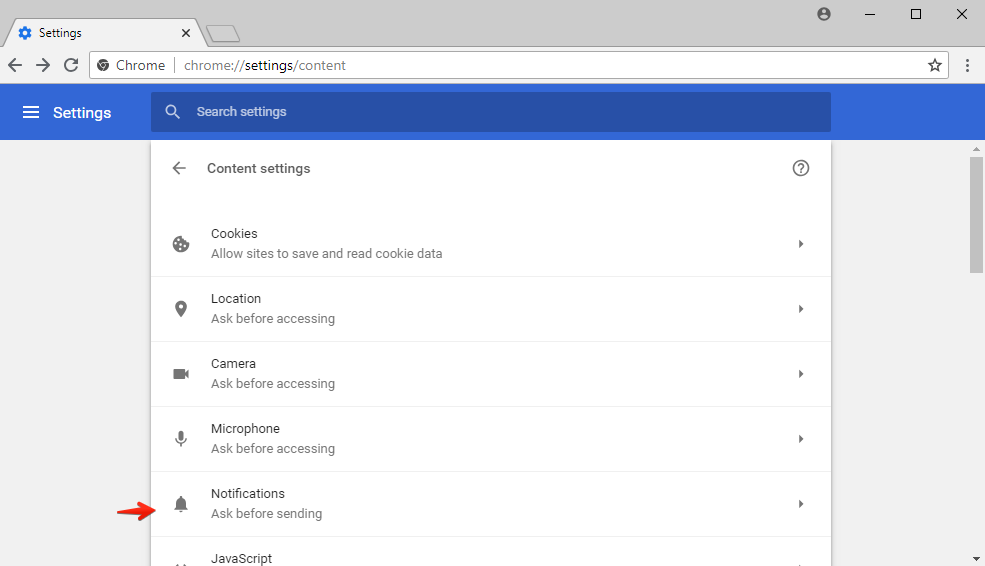 Google Chrome meldingen
Google Chrome meldingen
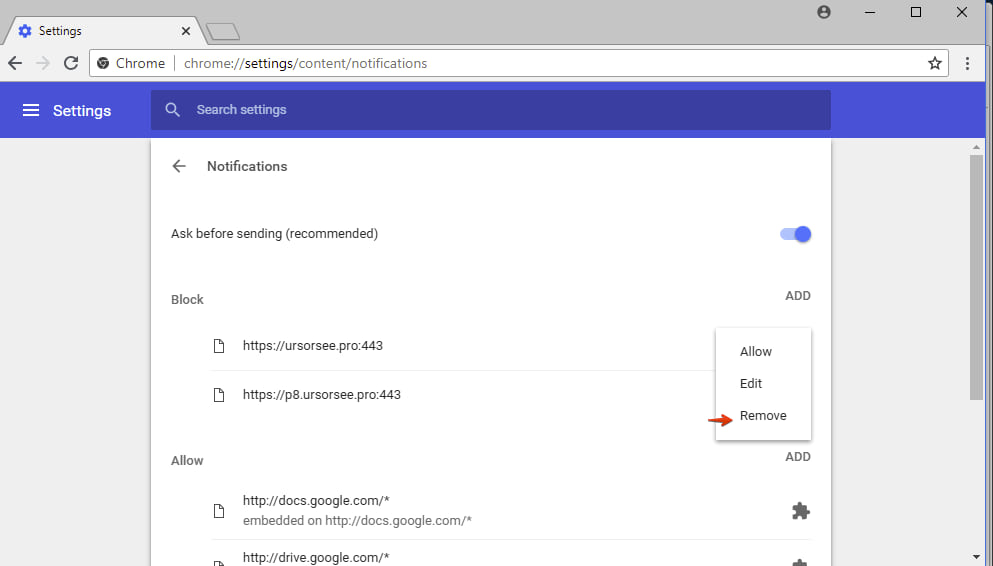 Ongewenste push-notificaties van Google Chrome verwijderen.
Ongewenste push-notificaties van Google Chrome verwijderen.
Het uitschakelen van push-notificaties van Mozilla Firefox.
- In Mozilla Firefox, Klik op het menu in de vorm van drie horizontale lijnen, selecteer “opties“:
- Scroll naar beneden naar “Privacy & Veiligheid” sectie, dan vinden “meldingen“, Klik op “instellingen” knop daarmee verband houdt:
- Zoek op ongewenste sites die ervoor zorgen dat de weergave van ongewenste meldingen, de status te wijzigen van “Toestaan” naar “Blok“. Daarnaast, Vink het vakje aan “Blokkeer nieuwe aanvragen te vragen om meldingen te laten“. klik dan op “Wijzigingen opslaan“:
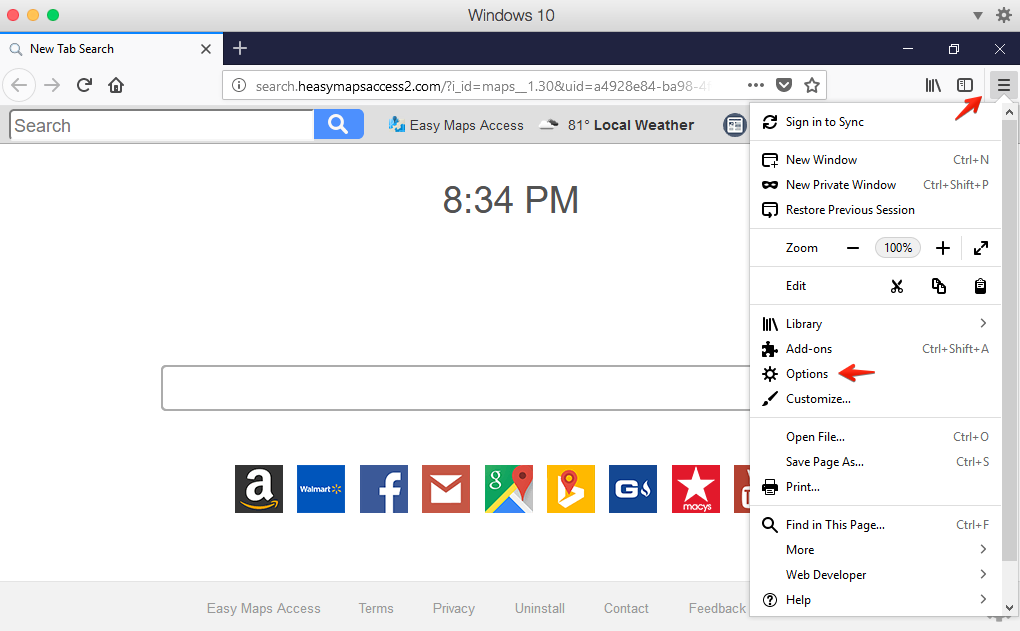 Mozilla Firefox opties
Mozilla Firefox opties
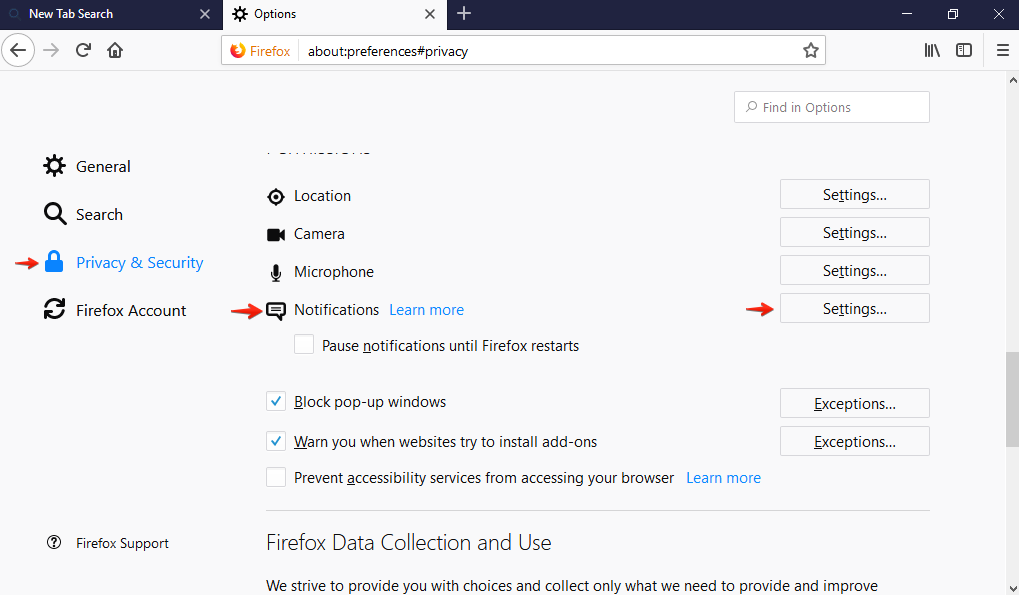 Mozilla Firefox meldingen
Mozilla Firefox meldingen
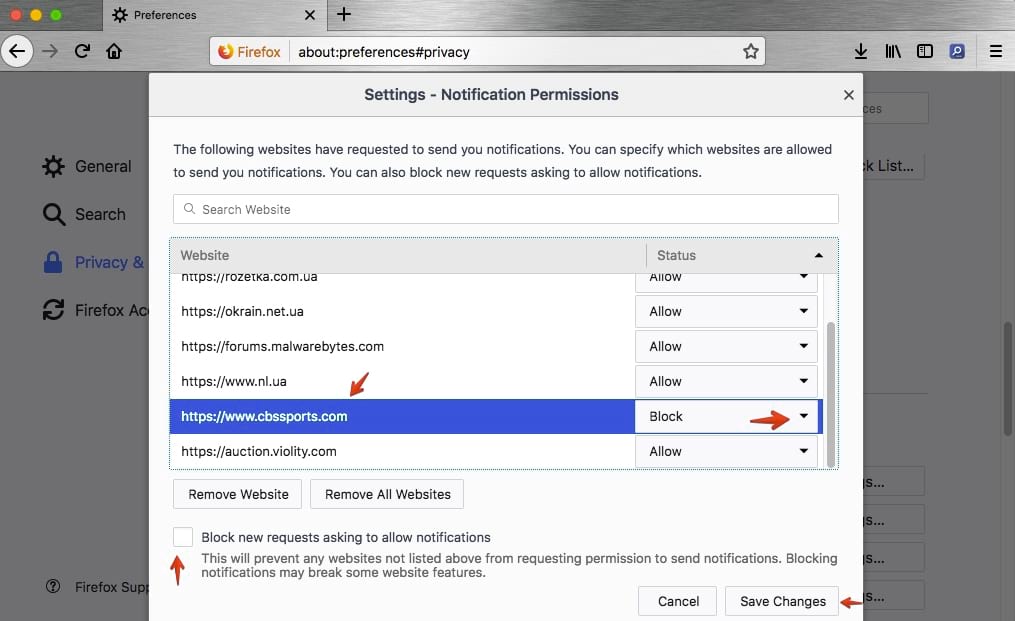 Ongewenste meldingen in Mozilla Firefox te blokkeren
Ongewenste meldingen in Mozilla Firefox te blokkeren
STAP 5. Volledige reset van browsers handmatig of automatisch (videogidsen).
Belangrijke mededeling! Probeert u uw browser handmatig na malware-aanval op te lossen is zeker niet gemakkelijk, vergt meer vaardigheden en tijd, zelfs met gedetailleerde beschrijving zoals hierboven. Wij adviseren u om te proberen ons helemaal gratis optie die door GridinSoft Anti-Malware om uw browsers automatisch gereset binnen een paar muisklikken!
